Détection du silence
Index
Détection du silence
La détection du silence permet de scanner et de supprimer automatiquement les pauses silencieuses de vos vidéos, ce qui vous fait gagner du temps de montage et maintient l’attention de vos spectateurs.
Appliquer la détection du silence dans Filmora
La détection du silence fonctionne uniquement avec des clips contenant de l’audio. Pour détecter et supprimer automatiquement les pauses silencieuses dans un clip, vous devez :
Étape 1. Trouver la fonction de détection du silence
1 Cliquez sur le bouton Détection du silence dans la barre d’outils.
2 Faites un clic droit sur la vidéo dans les Médias et sélectionnez Détection du silence.
3 Cliquez sur la vidéo dans les Médias et choisissez Outils > Détection du silence.
4 Sélectionnez le clip vidéo ou audio dans la timeline et choisissez Outils > Audio > Détection du silence dans la barre de navigation supérieure.
Après avoir cliqué sur l’option Détection du silence, la fenêtre correspondante s’ouvrira.
Astuce : la détection du silence prend aussi en charge plusieurs vidéos simultanément. Il suffit de sélectionner toutes les vidéos à traiter en une fois.
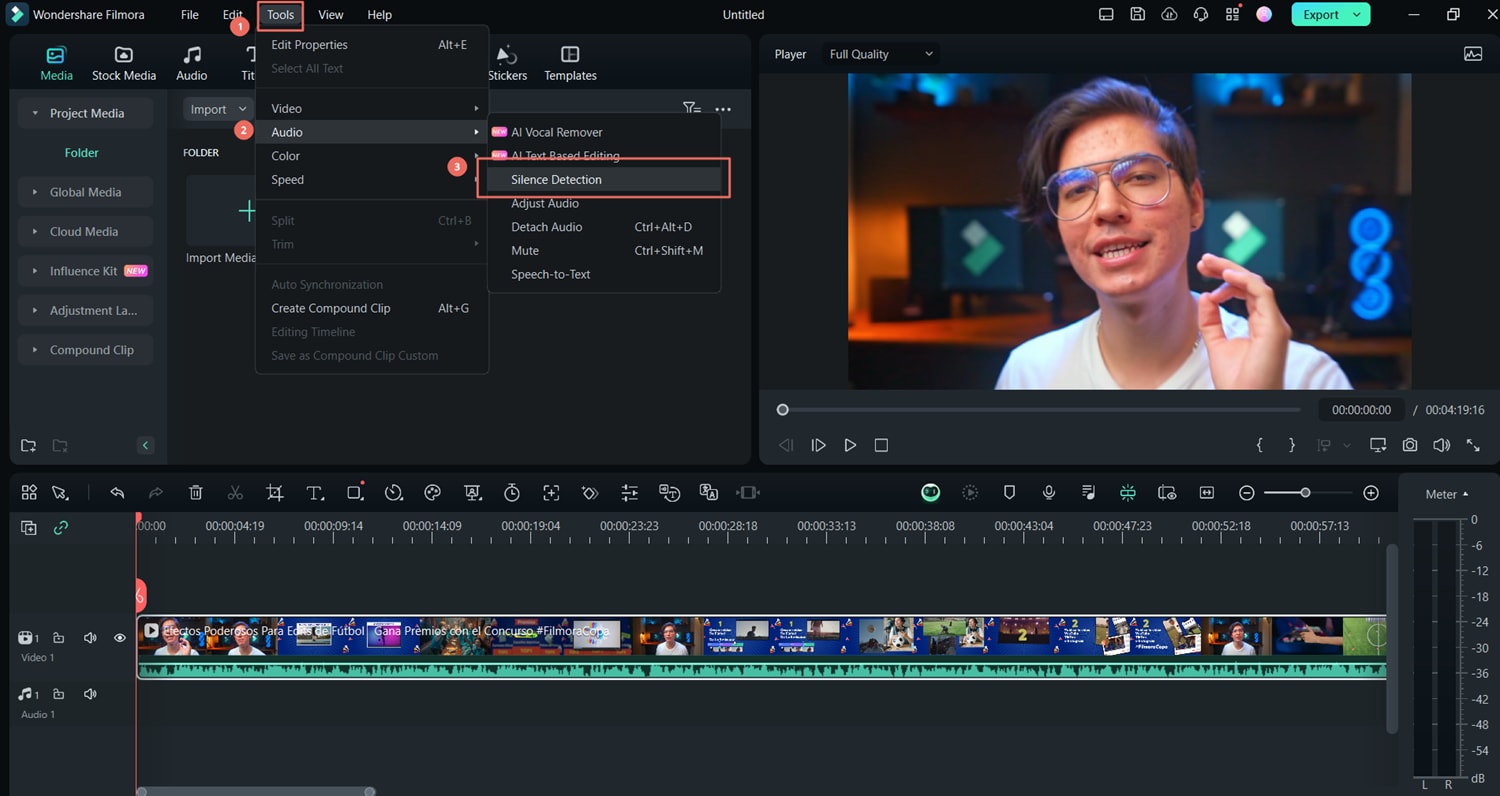
Étape 2. Ajuster les paramètres de la détection du silence
Dans la fenêtre de détection du silence, vous pouvez ajuster trois paramètres.
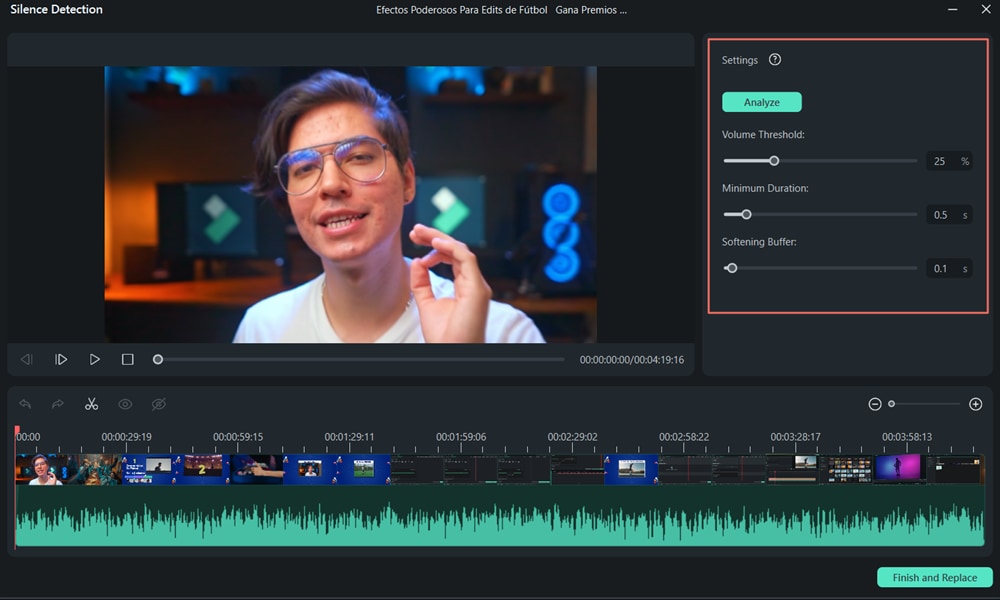
1 Seuil de volume : Le seuil de volume permet à l’algorithme de définir la valeur considérée comme silence. Le seuil par défaut est 25 %. Cela signifie que si le volume des segments est inférieur à 25 %, ils seront automatiquement considérés comme silencieux.
2 Durée minimale : Cette option aide Filmora à identifier la durée du silence et les parties à faible volume. La durée minimale par défaut est de 0,5 s. Cela signifie qu’un silence doit durer plus de 0,5 seconde pour être défini comme tel.
3 Tampon d’adoucissement : Cette option fournit un temps tampon pour le début et la fin des segments audibles. Par défaut, le tampon est de 0,1 s, ce qui signifie que les segments audibles bénéficient de 0,1 seconde de marge au début et à la fin.
Étape 3. Lancer le processus automatique de détection du silence
Après avoir défini les paramètres, cliquez sur Analyser pour lancer la séquence automatique. Vous verrez deux éléments différents dans la timeline :
1 Les parties noires représentent les segments silencieux.
2 Les parties mises en évidence représentent les segments audibles.

Étape 4. Prévisualiser la vidéo
Vous pouvez lire la vidéo pour vérifier si toutes les parties silencieuses ont bien été supprimées. Si le résultat ne vous convient pas, ajustez les trois paramètres audio ci-dessus puis cliquez à nouveau sur Analyser.
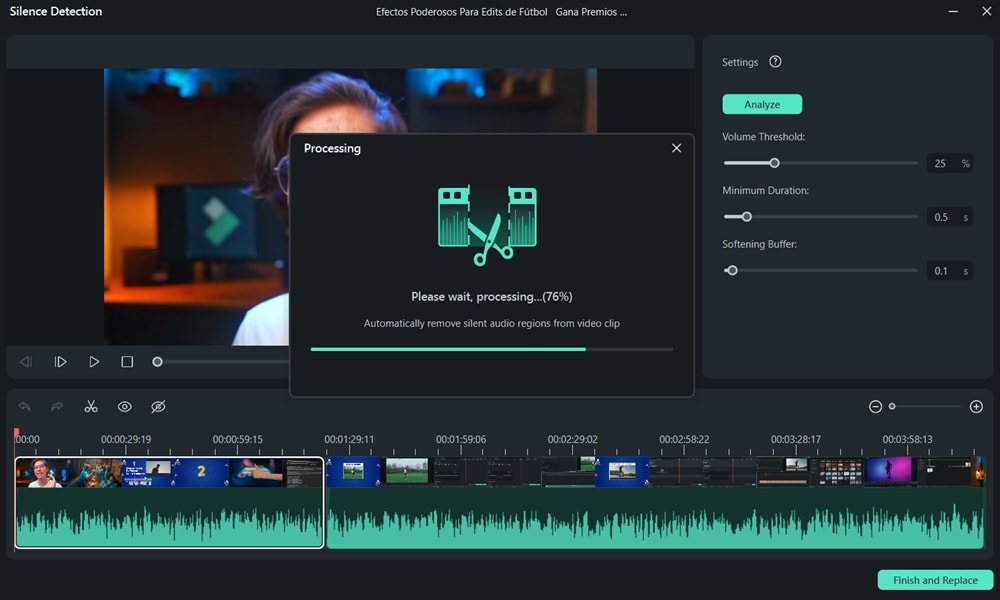
Étape 5. Exporter vers la timeline
Une fois votre clip prêt, cliquez sur Terminer et remplacer pour l’ajouter à la timeline de Filmora et continuer le montage.
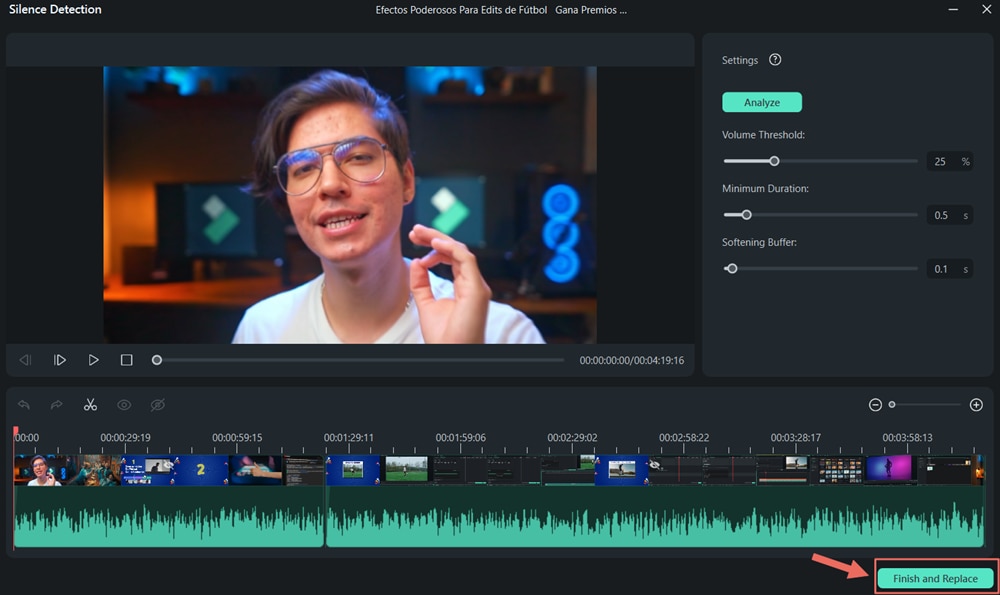
Désactiver la fonction de détection du silence
Vous pouvez aussi abandonner le processus de détection du silence en fermant la fenêtre.
